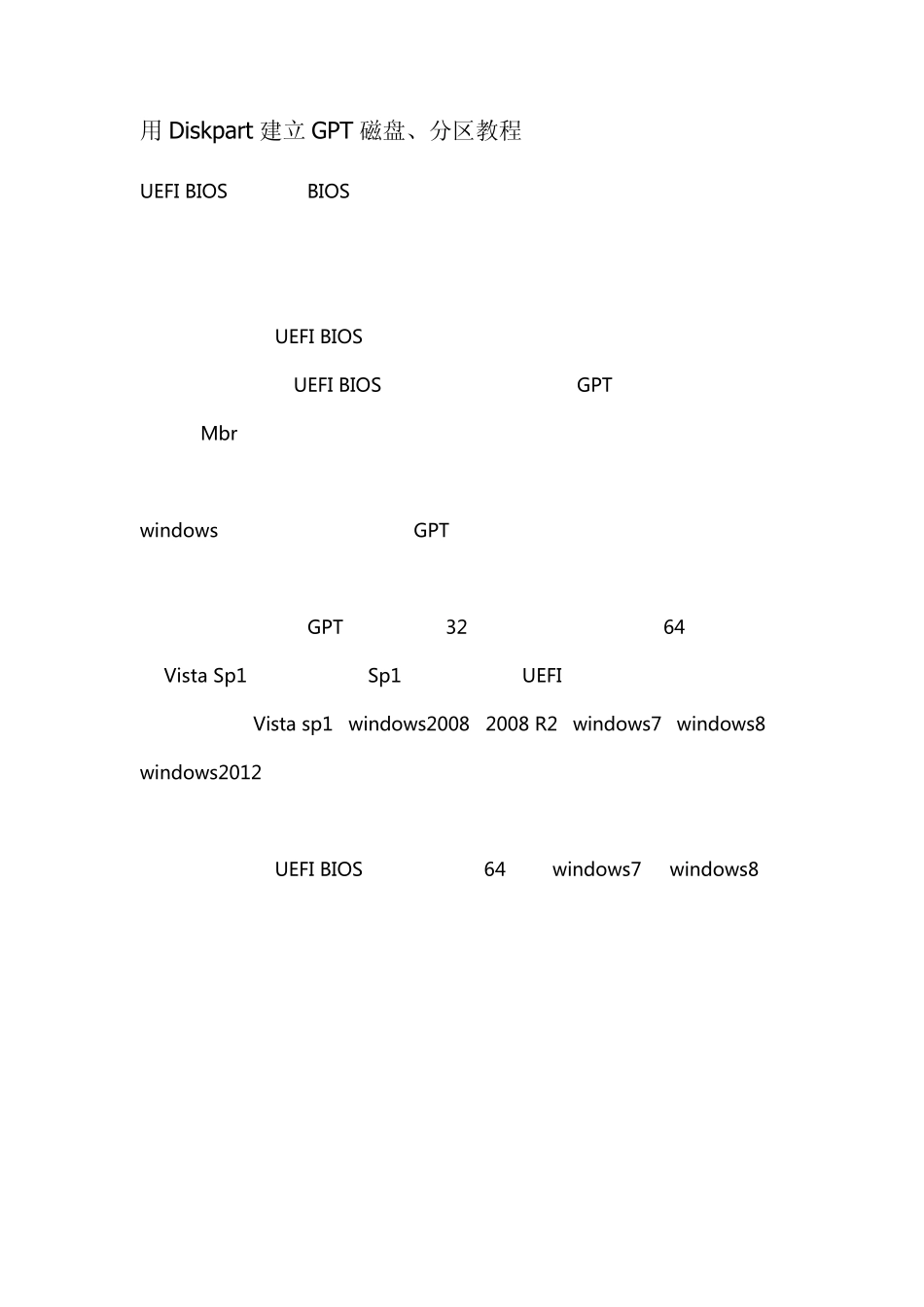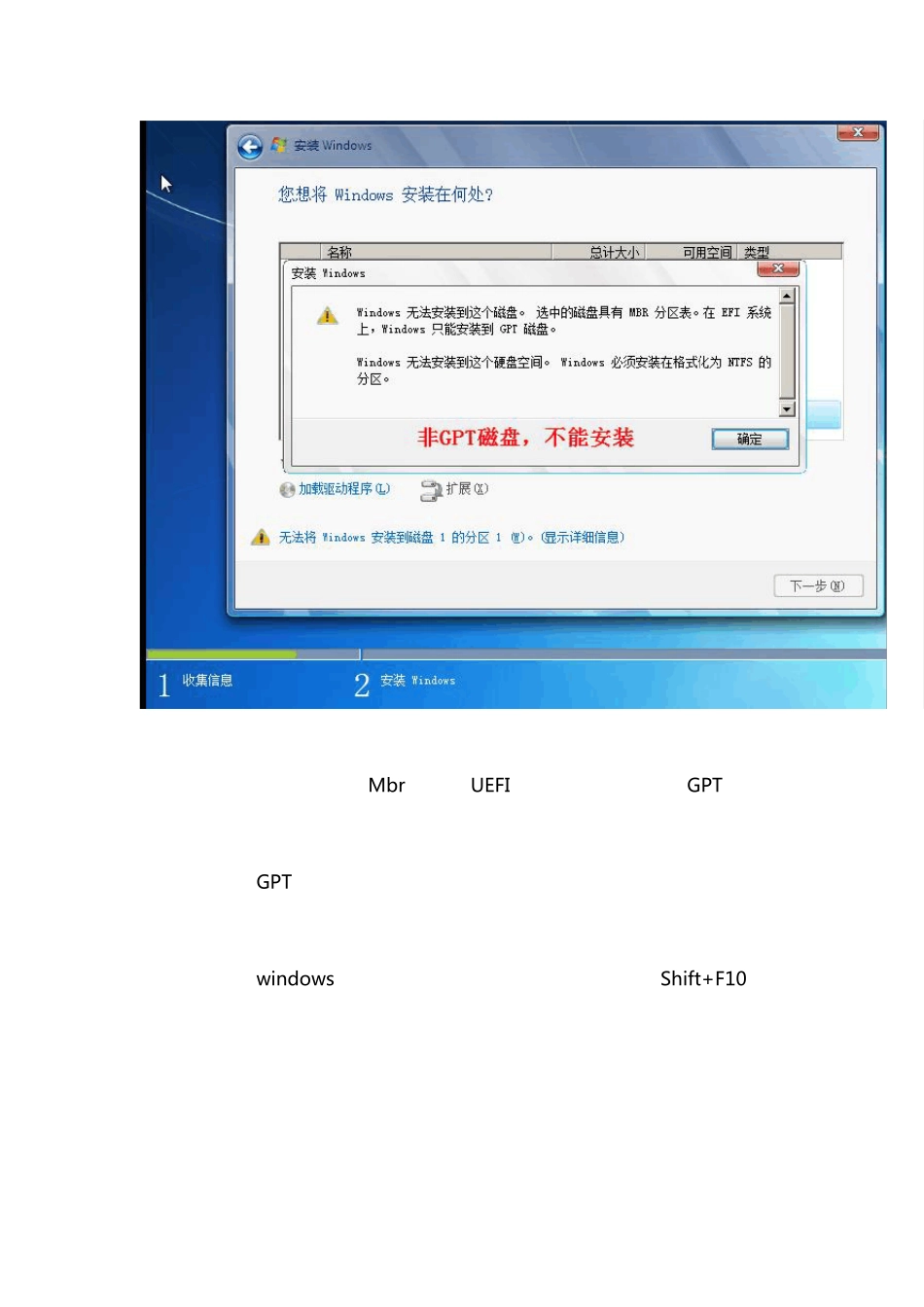用Diskpart建立GPT 磁盘、分区教程 UEFI BIOS,比传统 BIOS 先进得多。它的标准已经制定了很多年,在某些领域已经运用了很多年,但是一直好像与大家没什么关系,我们不需要了解它、熟悉它。但是,现在是大家直接面对它的时候了。因为,从此以后,新出厂的电脑,几乎是清一色的 UEFI BIOS。 如果要体验到 UEFI BIOS 的先进性,磁盘必须是 GPT 格式,这完全不同于传统的 Mbr 格式。 这里不讨论优劣问题、兼容问题、系统安装和支持问题,只讲如何用w indow s 的安装盘把硬盘分区为 GPT 磁盘。 需要说明的是,GPT 磁盘不兼容 32 位操作系统,只能安装 64 位的。微软从 Vista Sp1 (注意是带有 Sp1 的)开始支持 UEFI,所以,从那以后的微软操作系统,包括 Vista sp1、w indow s2008、2008 R2、w indow s7、w indow s8、w indow s2012,都支持。 如果,你在 UEFI BIOS 的电脑上,用 64 位的 w indow s7 或 w indow s8 安装盘在你原来的硬盘上安装系统,可能会碰到下面这种情况: 原因是:原来的硬盘是 Mbr 的,而 UEFI 下,系统只能安装到 GPT 分区的磁盘上。 如何建立 GPT 磁盘?下面教程开始: 首先,用 w indow s 安装盘启动电脑,到下面这个界面,按 Shift+F10,就会启动具有管理员权限的CMD: 下面自己看吧: 到这里,已经 OK 了。 连续输入两次 EXIT,退出 CMD。接下来就可以像原来一样安装系统了。 第七步、第八步,EFI 和 MSR 分区可以再大一点,根据你自己的情况定,不过不要超过 512M。 如果继续分配硬盘的剩余空间,就按照第九步再来,直到把你的硬盘分配完,也可以在系统安装好以后,再分配未划分的空间。 如果对 diakpart 的命令不熟悉,输入 Help 回车,就可以看到帮助文件。如图: